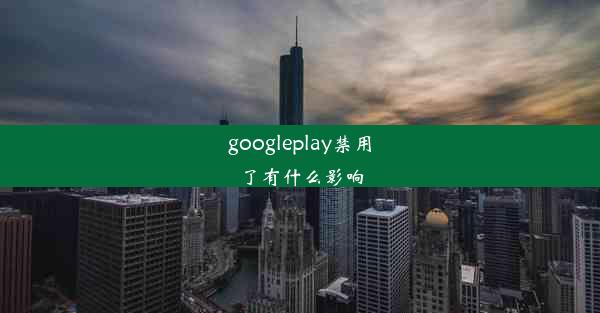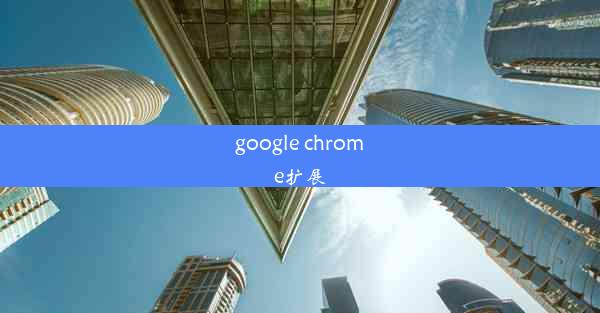google chrome怎么开启手机模式
 谷歌浏览器电脑版
谷歌浏览器电脑版
硬件:Windows系统 版本:11.1.1.22 大小:9.75MB 语言:简体中文 评分: 发布:2020-02-05 更新:2024-11-08 厂商:谷歌信息技术(中国)有限公司
 谷歌浏览器安卓版
谷歌浏览器安卓版
硬件:安卓系统 版本:122.0.3.464 大小:187.94MB 厂商:Google Inc. 发布:2022-03-29 更新:2024-10-30
 谷歌浏览器苹果版
谷歌浏览器苹果版
硬件:苹果系统 版本:130.0.6723.37 大小:207.1 MB 厂商:Google LLC 发布:2020-04-03 更新:2024-06-12
跳转至官网
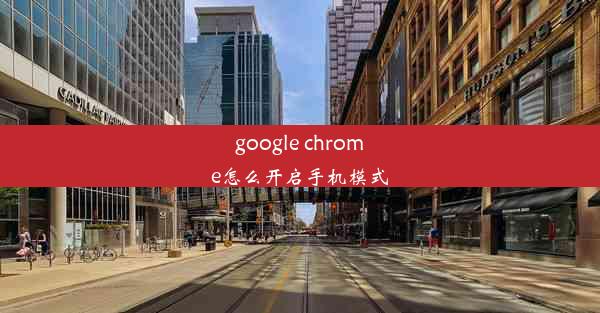
在现代移动设备的使用中,Google Chrome 浏览器以其强大的功能和便捷的操作深受用户喜爱。有时候我们可能需要模拟手机浏览器的体验,以便更好地测试网站在移动设备上的显示效果。本文将详细介绍如何在Google Chrome中开启手机模式。
什么是手机模式
手机模式(Mobile View)是一种浏览器开发者工具,允许用户在电脑上模拟不同的移动设备浏览网页。通过开启手机模式,我们可以查看网站在不同屏幕尺寸和分辨率下的布局和表现,这对于网站开发和优化至关重要。
进入开发者工具
要开启Google Chrome的手机模式,首先需要进入开发者工具。在Chrome浏览器中,按下F12键或右键点击页面空白处,选择检查(Inspect)即可打开开发者工具。
切换到设备工具
打开开发者工具后,点击工具栏中的设备(Toggle Device Tools)图标,或者按下Ctrl+Shift+M(Windows)或Cmd+Option+M(Mac)快捷键,即可打开设备工具。
选择模拟设备
在设备工具中,你会看到一个设备列表。你可以从列表中选择一个预定义的设备,或者自定义一个设备的屏幕尺寸。点击更多选项(More options)按钮,可以设置设备的分辨率、设备像素比、用户代理等参数。
自定义设备设置
如果你需要模拟特定型号的手机,可以点击添加自定义设备(Add Custom Device)按钮,然后输入设备的名称、宽度、高度、设备像素比等参数。这样就可以创建一个完全符合你需求的模拟设备。
开启手机模式
在设备列表中,选择你想要模拟的设备后,Chrome浏览器会自动调整窗口大小以匹配所选设备的屏幕尺寸。你就可以在电脑上以手机模式浏览网页了。
保存设备设置
如果你经常需要模拟同一设备,可以将当前设备设置保存下来,以便下次快速切换。在设备工具中,点击保存设备(Save Device)按钮,输入设备名称,然后点击保存(Save)即可。
通过以上步骤,你可以在Google Chrome中轻松开启手机模式,模拟不同移动设备的浏览体验。这对于网站开发和优化具有重要意义,可以帮助开发者更好地了解网站在不同设备上的表现,从而提升用户体验。希望本文能帮助你更好地利用Chrome浏览器的这一功能。